windows 10系统的笔记本打开后提示,随之等待系统自动更新完成,但是更新后出现一个问题,找的小编脑子都要炸开,原始的windows桌面不在了。不知道如何设置!经过研究我发现一个设置......
2016-12-19 201 Windows 操作系统 windows7 windows教程 windows技巧 windows10 windows8
“Win10怎么关机?Win10关机按钮在哪里?Win10关机快捷键是什么?”下面就为大家总结一下Windows10的关机方法:
Win10关机方法一:开始菜单的关机选项
其实Win10恢复了开始菜单,在Win10开始菜单的顶部即可看到电源按钮状的“关机选项”图标。如图:
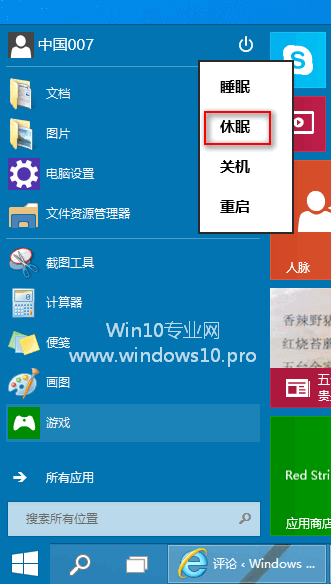
点击“关机选项”按钮,在弹出的菜单中选择“关机”即可关闭Win10系统。
PS:细心的用户可能注意到了MS酋长的“关机选项”菜单中含有“休眠”选项,查看如何在Win10“关机选项”菜单中添加“休眠”选项。
Win10关机方法二:Win+X系统快捷菜单中的“关机或注销”选项
按Win+X组合键,或者右键点击屏幕左下角的开始按钮,在弹出的系统快捷菜单中可以看到“关机或注销”选项,点击即可看到“关机”选项。如图:
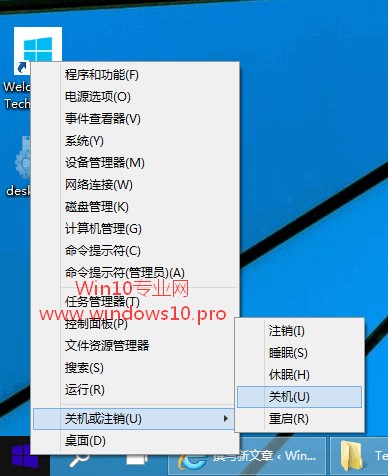
Win10关机方法三:酷炫的“滑动关机”
有兴趣尝试尝试类似手机或平板电脑的炫酷的滑动关机吗?详见《如何实现Win10滑动关机》
Win10关机快捷键:在Win10桌面按Alt+F4快捷键打开“关闭Windows”对话框
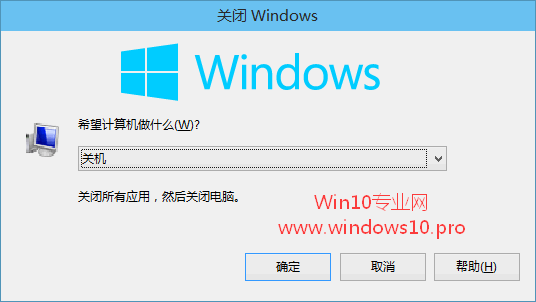
注:必须要在Win10桌面按Alt+F4快捷键,如果是在打开的窗口按Alt+F4快捷键,则会关闭当前窗口。
标签: Win10怎么关机Win10关机选项Win10关机快捷键
相关文章

windows系统目前只能通过软件来实现和mac系统的远程连接。 本次介绍VNC软件,如何连接访问控制MAC系统。 工具/原料 VNC windows系统(网络正常) MacOs系统(网络正常) 方法/步骤 一、首先......
2022-07-08 1424 Windows系统 远程访问控制MAC系统